Warning: Undefined array key "title" in /www/wwwroot/vitbantonquoccuong.com/wp-content/plugins/ytfind-shortcode/ytfind-shortcode.php on line 96

Việc thực hiện cách tháo ổ cứng máy tính bàn không chỉ là một thao tác kỹ thuật đơn thuần mà còn là kỹ năng thiết yếu đối với người dùng máy tính. Cho dù bạn đang có nhu cầu nâng cấp lưu trữ lên dung lượng cao hơn, thay thế ổ cứng bị lỗi, hay đơn giản là thực hiện bảo dưỡng định kỳ cho hệ thống, việc nắm vững quy trình này sẽ giúp bạn chủ động trong việc quản lý và bảo trì thiết bị của mình. Bài viết này sẽ cung cấp hướng dẫn chi tiết, giúp bạn thực hiện thao tác kỹ thuật một cách an toàn và hiệu quả, đảm bảo bảo vệ dữ liệu quan trọng trong suốt quá trình.

Chuẩn Bị Trước Khi Tháo Ổ Cứng Máy Tính Bàn
Trước khi bắt đầu bất kỳ thao tác nào với phần cứng máy tính, việc chuẩn bị kỹ lưỡng là vô cùng quan trọng. Điều này không chỉ giúp quy trình diễn ra suôn sẻ mà còn đảm bảo an toàn cho cả thiết bị và người thực hiện. Hãy dành thời gian kiểm tra và tập hợp đầy đủ các vật dụng cần thiết để tránh gián đoạn.Đảm Bảo An Toàn Điện Và Dữ Liệu
Điều đầu tiên và quan trọng nhất là bảo vệ dữ liệu. Sao lưu toàn bộ dữ liệu quan trọng từ ổ cứng sang một thiết bị lưu trữ khác, như ổ cứng ngoài hoặc dịch vụ đám mây. Thao tác này giúp tránh mất mát thông tin không mong muốn. Sau đó, tắt hoàn toàn máy tính và rút dây nguồn khỏi ổ cắm điện. Đảm bảo rằng máy đã nguội hoàn toàn trước khi tiến hành.
Xả Điện Tĩnh Và Chuẩn Bị Công Cụ
Điện tĩnh có thể gây hư hại nghiêm trọng cho các linh kiện điện tử nhạy cảm. Để giảm thiểu rủi ro, hãy chạm tay vào một bề mặt kim loại không sơn của vỏ máy tính trước khi chạm vào bất kỳ linh kiện nào bên trong. Tốt nhất là sử dụng vòng đeo tay chống tĩnh điện. Chuẩn bị một bộ tua vít phù hợp, thường là tua vít Phillips (4 cạnh) và có thể là tua vít đầu dẹt nhỏ. Một chiếc hộp nhỏ để đựng ốc vít sẽ giúp tránh thất lạc.
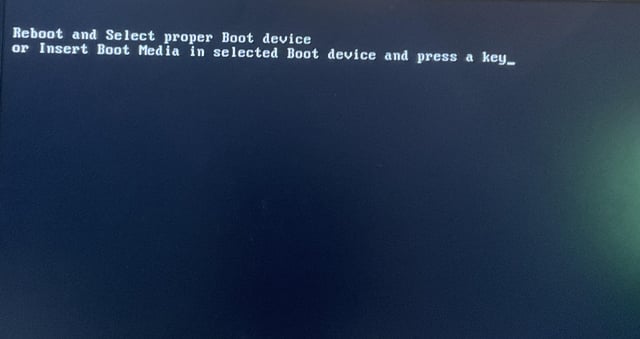
Các Loại Ổ Cứng Phổ Biến Trong Máy Tính Bàn
Trong quá trình tìm hiểu cách tháo ổ cứng máy tính bàn, việc nhận diện đúng loại ổ cứng là rất cần thiết. Mỗi loại ổ cứng có cách thức lắp đặt và tháo gỡ hơi khác nhau. Hiểu rõ đặc điểm của từng loại sẽ giúp bạn thao tác chính xác.
Ổ Cứng HDD (Hard Disk Drive)
Ổ cứng HDD là loại ổ cứng cơ học truyền thống, được sử dụng rộng rãi trong nhiều năm. Chúng có kích thước lớn hơn so với SSD, thường là 3.5 inch cho máy tính bàn. HDD lưu trữ dữ liệu trên các đĩa quay từ tính và được kết nối với bo mạch chủ thông qua cáp SATA và cáp nguồn SATA. Thường được gắn vào các khay đỡ chuyên dụng bên trong vỏ máy tính.
Ổ Cứng SSD (Solid State Drive) SATA
SSD SATA là một phiên bản nâng cấp về tốc độ so với HDD. Chúng sử dụng bộ nhớ flash để lưu trữ dữ liệu, không có bộ phận chuyển động cơ học. SSD SATA có kích thước nhỏ gọn hơn HDD, thường là 2.5 inch, và cũng sử dụng cáp SATA và cáp nguồn SATA để kết nối. Loại này thường được gắn vào khay đỡ 2.5 inch hoặc có thể được bắt vít trực tiếp vào vỏ máy.
Ổ Cứng SSD M.2 (NVMe/SATA)
Ổ cứng M.2 là loại SSD nhỏ gọn nhất, trông giống như một thanh RAM nhỏ. Chúng được cắm trực tiếp vào khe M.2 trên bo mạch chủ, không cần cáp dữ liệu hay cáp nguồn riêng. Có hai loại giao thức chính cho M.2: SATA và NVMe. SSD M.2 NVMe mang lại tốc độ truy xuất dữ liệu cực nhanh, vượt trội hơn nhiều so với SSD SATA và HDD. Việc tháo lắp M.2 đòi hỏi độ chính xác cao hơn do kích thước nhỏ.

Quy Trình Tháo Ổ Cứng HDD/SSD SATA Trên Máy Tính Bàn
Quy trình tháo ổ cứng máy tính bàn loại HDD hoặc SSD SATA tương đối giống nhau. Các bước cần được thực hiện cẩn thận để đảm bảo không làm hỏng linh kiện khác. Hãy tuân thủ từng bước để đảm bảo an toàn.
Mở Vỏ Case Máy Tính
Đầu tiên, đặt thùng máy tính ở vị trí bằng phẳng và dễ thao tác. Xác định mặt bên của vỏ case cần tháo, thường là mặt bên trái khi nhìn từ phía trước. Sử dụng tua vít để tháo các ốc vít cố định tấm vỏ bên hông. Nhẹ nhàng trượt hoặc nhấc tấm vỏ ra để tiếp cận các linh kiện bên trong.
Ngắt Kết Nối Cáp Nguồn Và Cáp Dữ Liệu
Sau khi mở vỏ case, bạn sẽ nhìn thấy các ổ cứng. Mỗi ổ cứng HDD hoặc SSD SATA sẽ có hai loại cáp kết nối: một cáp nguồn lớn hơn, thường có nhiều màu sắc, và một cáp dữ liệu SATA nhỏ hơn, thường màu đỏ hoặc đen. Nhẹ nhàng bóp lẫy giữ trên đầu nối cáp SATA và kéo thẳng ra khỏi ổ cứng. Tương tự, rút cáp nguồn ra khỏi ổ cứng.
Tháo Ổ Cứng Khỏi Khay Đỡ
Ổ cứng thường được gắn vào một khay đỡ hoặc một khoang chuyên dụng bên trong vỏ máy. Tùy thuộc vào thiết kế của vỏ case, ổ cứng có thể được giữ bằng ốc vít hoặc các lẫy khóa nhanh. Nếu có ốc vít, dùng tua vít tháo tất cả các ốc vít cố định ổ cứng vào khay. Nếu là lẫy khóa, bóp hoặc đẩy lẫy để mở khóa. Sau khi tháo ốc hoặc mở khóa, nhẹ nhàng trượt hoặc nhấc ổ cứng ra khỏi khay. Đặt ổ cứng vào nơi an toàn.
Quy Trình Tháo Ổ Cứng SSD M.2 Trên Máy Tính Bàn
Việc tháo ổ cứng SSD M.2 có những điểm khác biệt so với HDD/SSD SATA do hình dạng và cách thức kết nối của chúng. Cần đặc biệt cẩn thận vì M.2 rất nhỏ và nhạy cảm. Hãy đảm bảo bạn đã xả điện tĩnh.
Xác Định Vị Trí Khe M.2
Ổ cứng M.2 được cắm trực tiếp vào khe M.2 trên bo mạch chủ. Khe này thường nằm gần khu vực CPU hoặc dưới các khe PCIe. Một số bo mạch chủ hiện đại có thể có nhiều khe M.2 và thường được che bởi tấm tản nhiệt. Xác định đúng ổ cứng M.2 bạn muốn tháo gỡ.
Gỡ Bỏ Tấm Tản Nhiệt (Nếu Có)
Nhiều bo mạch chủ cao cấp trang bị tấm tản nhiệt cho ổ cứng M.2 để duy trì hiệu suất. Nếu ổ cứng của bạn có tấm tản nhiệt, bạn cần tháo các ốc vít cố định tấm tản nhiệt trước. Cẩn thận nhấc tấm tản nhiệt lên. Lưu ý các miếng thermal pad (miếng dán tản nhiệt) có thể dính vào. Tránh làm hỏng hoặc làm mất chúng nếu bạn có ý định lắp lại.
Tháo Ốc Giữ Ổ Cứng
Sau khi gỡ tấm tản nhiệt (nếu có), bạn sẽ thấy một ốc vít nhỏ giữ đầu còn lại của ổ cứng M.2 vào bo mạch chủ. Sử dụng tua vít nhỏ để vặn ốc này ra. Giữ chặt ốc vít nhỏ này vì nó rất dễ thất lạc. Khi ốc được tháo, ổ cứng M.2 sẽ tự động hơi nghiêng lên một góc.
Nhẹ Nhàng Gỡ Ổ Cứng M.2
Khi ổ cứng M.2 đã nghiêng lên, hãy nắm lấy hai bên cạnh của nó và nhẹ nhàng kéo thẳng ra khỏi khe cắm M.2. Tránh lắc mạnh hoặc dùng lực quá mức. Đặt ổ cứng M.2 vào một túi chống tĩnh điện hoặc nơi an toàn để bảo vệ khỏi hư hại.
Những Lưu Ý Quan Trọng Khi Tháo Ổ Cứng
Để đảm bảo quy trình cách tháo ổ cứng máy tính bàn diễn ra an toàn và thành công, có một số lưu ý quan trọng bạn cần ghi nhớ. Những điều này sẽ giúp bạn tránh các rủi ro không đáng có. Luôn ưu tiên an toàn và sự tỉ mỉ.
An Toàn Tĩnh Điện Là Yếu Tố Hàng Đầu
Luôn đảm bảo bạn đã xả hết điện tĩnh trước khi chạm vào bất kỳ linh kiện nào bên trong máy tính. Sử dụng vòng đeo tay chống tĩnh điện là biện pháp tốt nhất. Tránh chạm trực tiếp vào các chân kết nối hoặc bảng mạch của ổ cứng để tránh làm hỏng chúng.
Sắp Xếp Ốc Vít Và Phụ Kiện
Trong quá trình tháo lắp, sẽ có nhiều loại ốc vít và phụ kiện nhỏ. Hãy sử dụng một chiếc hộp nhỏ hoặc các khay phân loại để sắp xếp chúng theo từng khu vực tháo. Điều này giúp bạn dễ dàng tìm lại và lắp đặt chính xác khi cần. Thao tác này cũng giảm nguy cơ thất lạc.
Thao Tác Nhẹ Nhàng, Không Dùng Lực
Các linh kiện máy tính rất nhạy cảm và dễ hỏng nếu dùng lực quá mức. Luôn thao tác nhẹ nhàng, từ từ và cẩn thận. Nếu gặp khó khăn khi tháo một bộ phận nào đó, hãy kiểm tra lại xem có còn ốc vít hoặc lẫy khóa nào chưa được mở không. Không cố gắng bẻ hoặc giật mạnh.
Khi Nào Cần Tháo Ổ Cứng
Bạn cần tháo ổ cứng khi muốn nâng cấp lên ổ cứng có dung lượng lớn hơn hoặc tốc độ nhanh hơn, ví dụ từ HDD lên SSD. Việc thay thế ổ cứng bị lỗi hoặc hỏng cũng đòi hỏi thao tác này. Đôi khi, tháo ổ cứng để kiểm tra, bảo trì hoặc sao chép dữ liệu trên một máy tính khác cũng là lý do phổ biến.
Tham Khảo Hướng Dẫn Cụ Thể
Mỗi dòng máy tính hoặc vỏ case có thể có những thiết kế khác nhau. Nếu bạn không chắc chắn, hãy tìm kiếm hướng dẫn sử dụng hoặc video tháo lắp cụ thể cho model máy tính của mình. Điều này giúp bạn có cái nhìn trực quan và chính xác hơn về các bước cần thực hiện.
Việc nắm vững cách tháo ổ cứng máy tính bàn mang lại nhiều lợi ích, từ nâng cấp hiệu suất đến bảo trì định kỳ. Qua các bước hướng dẫn chi tiết từ chuẩn bị đến quy trình tháo các loại ổ cứng khác nhau, bạn có thể tự tin thực hiện tại nhà. Tuy nhiên, hãy luôn nhớ rằng sự cẩn trọng và tỉ mỉ là chìa khóa để đảm bảo an toàn cho thiết bị. Nếu không tự tin, việc tìm đến các chuyên gia kỹ thuật là lựa chọn tốt nhất để bảo vệ máy tính của bạn khỏi những hư hại không đáng có.
Ngày Cập Nhật Mới Nhất: Tháng 10 25, 2025 by Cơ khí Quốc Cường

Chuyên gia cơ khí chính xác tại Cơ khí Quốc Cường – là một trong những công ty hàng đầu Việt Nam chuyên sâu về sản xuất, gia công cơ khí.
